今天和大家分享一下win10系统u盘内空文件夹无法删除问题的解决方法,在使用win10系统的过程中经常不知道如何去解决win10系统u盘内空文件夹无法删除的问题,有什么好的办法去解决win10系统u盘内空文件夹无法删除呢?小编教你只需要 1、首先在中插入U盘,然后我们首先点击“我的电脑”=》“U盘盘符”=》右键选择“属性”; 2、然后在弹出来的界面中,切换到“工具”选项卡的查错功能,点击“开始检查”按钮;就可以了;下面就是我给大家分享关于win10系统u盘内空文件夹无法删除的详细步骤::
1、首先在中插入U盘,然后我们首先点击“我的电脑”=》“U盘盘符”=》右键选择“属性”;
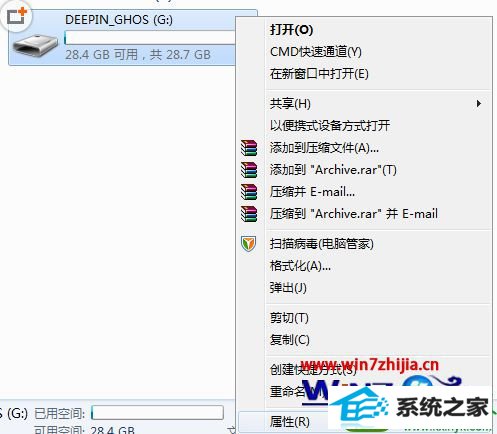
2、然后在弹出来的界面中,切换到“工具”选项卡的查错功能,点击“开始检查”按钮;
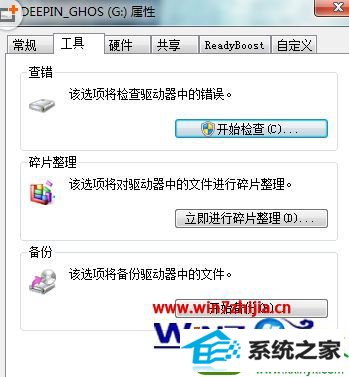
3、在弹出来的窗口中勾选“自动修复文件系统错误”“扫描并试图回复坏扇区”选项,然后点“开始”就可以了,检查完毕之后就会发现可以删除了。
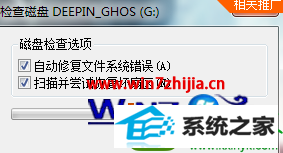
本站发布的系统与软件仅为个人学习测试使用,不得用于任何商业用途,否则后果自负,请支持购买微软正版软件!
Copyright @ 2022 萝卜家园版权所有